Der kostenlose Scanner prüft, ob Ihr Computer infiziert ist.
JETZT ENTFERNENUm das Produkt mit vollem Funktionsumfang nutzen zu können, müssen Sie eine Lizenz für Combo Cleaner erwerben. Auf 7 Tage beschränkte kostenlose Testversion verfügbar. Eigentümer und Betreiber von Combo Cleaner ist RCS LT, die Muttergesellschaft von PCRisk.
Was ist Resourcetools?
Resourcecetools wird als eine App präsentiert, die den Benutzern das Surfen im Internet erleichtert. Ihr eigentlicher Zweck besteht jedoch darin, ihre Benutzer über eine fragwürdige URL weiterzuleiten, bevor sie die von Google generierten Ergebnisse anzeigen.
Außerdem ist es sehr wahrscheinlich, dass diese App ihre Benutzer dazu bringt, andere Suchmaschinen (wie Bing und Yahoo) zu benutzen. Darüber hinaus werden Anwendungen wie Resourcecetools als potenziell unerwünschte Anwendung (PUA) kategorisiert, d.h. als Adware, die Nutzer mit unerwünschter, aufdringlicher Werbung füttert.
Typischerweise sammeln Anwendungen dieser Art auch verschiedene Daten. Wir empfehlen, Resourcecetools zu deinstallieren und in Zukunft keine Anwendungen dieser Art mehr zu verwenden.
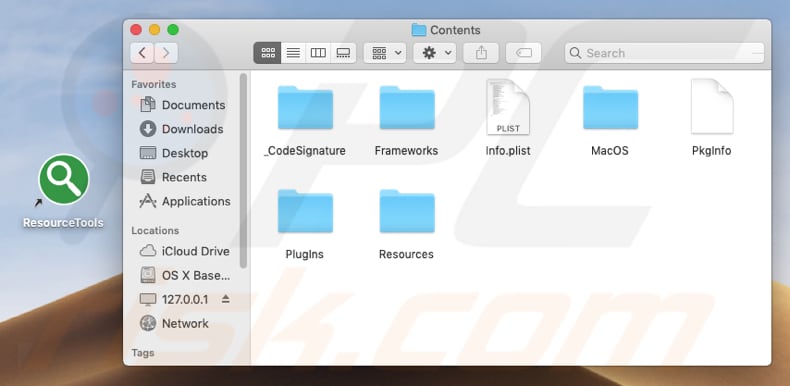
Wenn Personen, die die Resourcetools-Anwendung installiert haben, das Internet über Google durchsuchen, sind sie gezwungen, eine zwielichtige URL-Adresse aufzurufen, die geöffnet wird, bevor sie Suchergebnisse erhalten. Ein weiteres Problem mit solchen Apps ist, dass sie für andere Suchmaschinen werben.
Anstatt den Nutzern zu erlauben, das Web mit der bevorzugten Suchmaschine zu durchsuchen, zwingen sie sie dazu, search.yahoo.com oder bing.com zu verwenden. Darüber hinaus ist bekannt, dass die meisten Adware-artigen Anwendungen den Benutzern aufdringliche (und oft irreführende) Anzeigen anbieten, die, wenn sie angeklickt werden, nicht vertrauenswürdige Webseiten öffnen.
Es besteht immer die Möglichkeit, dass einige der geöffneten Webseiten dazu benutzt werden, für Malware (bösartige Software) oder andere unerwünschte Anwendungen zu werben. Außerdem können Anzeigen dieser Art, wenn sie angeklickt werden, Skripte ausführen, die unerwünschte Downloads und/oder Installationen verursachen.
Wie in der Einleitung erwähnt, können solche PUAs auch zum Sammeln verschiedener Informationen verwendet werden. Zum Beispiel könnten sie so konzipiert sein, dass sie IP-Adressen, URLs von besuchten Webseiten, eingegebene Suchanfragen, Geo-Standorte und andere Informationen über die Surfgewohnheiten der Benutzer aufzeichnen.
In der Regel geben Adware-Entwickler diese Daten an andere Parteien weiter, die Cyber-Kriminelle sein könnten. Auf die eine oder andere Weise missbrauchen Dritte diese Daten, um Einnahmen zu erzielen.
Um unerwünschte Downloads, Installationen, Weiterleitungen auf fragwürdige Seiten und andere Probleme (in Bezug auf Datenschutz, Surfsicherheit) zu vermeiden, empfehlen wir, Resourcetools so schnell wie möglich zu deinstallieren.
| Name | Resourcetools 1.0 Adware |
| Art der Bedrohung | Mac Malware, Mac Virus |
| Symptome | Ihr Mac wird langsamer als normal, Sie sehen unerwünschte Pop-up-Anzeigen, Sie werden auf dubiose Webseiten weitergeleitet. |
| Erkennungsnamen (ResourceTools.app.zip) | Vollständige Liste von Erkennungen (VirusTotal). |
| Verbreitungsmethoden | Betrügerische Pop-up-Werbung, kostenlose Software-Installationsprogramme ( Bündelung), gefälschte Flash Player-Installationsprogramme, Torrent-Datei-Downloads. |
| Schaden | Verfolgung des Internetbrowsers (mögliche Datenschutzprobleme), Anzeige unerwünschter Werbung, Weiterleitung auf dubiose Webseiten, Verlust privater Informationen. |
| Entfernung |
Um mögliche Malware-Infektionen zu entfernen, scannen Sie Ihren Computer mit einer legitimen Antivirus-Software. Unsere Sicherheitsforscher empfehlen die Verwendung von Combo Cleaner. Combo Cleaner herunterladenDer kostenlose Scanner überprüft, ob Ihr Computer infiziert ist. Um das Produkt mit vollem Funktionsumfang nutzen zu können, müssen Sie eine Lizenz für Combo Cleaner erwerben. Auf 7 Tage beschränkte kostenlose Testversion verfügbar. Eigentümer und Betreiber von Combo Cleaner ist RCS LT, die Muttergesellschaft von PCRisk. |
Es gibt viele Beispiele für Anwendungen vom Typ Adware, hier sind einige davon: Study Display, Match Knowledge und Top Results. In der Regel sind Anwendungen dieser Art so konzipiert, dass sie ein Hauptziel haben - die Anzeige aufdringlicher Werbung.
Außerdem, wenn Leute Apps dieser Art absichtlich herunterladen, dann meist, weil sie als legitime, nützliche Werkzeuge beworben werden.
Wie wurden die Resourcetools auf meinem Computer installiert?
In der Regel wird Adware (und andere PUAs) unbeabsichtigt heruntergeladen und installiert. Meistens geschieht dies, weil diese Anwendungen in Setups anderer Software gebündelt sind. Einfach ausgedrückt: PUAs werden zusammen mit anderen, gewünschten Programmen installiert.
Entwickler verbergen Informationen über gebündelte Anwendungen in "Benutzerdefiniert", "Erweitert" und anderen ähnlichen Teilen von Download-/Installations-Setups. Unerwünschte Anwendungen können abgewiesen werden, aber viele Leute laden verschiedene Software herunter und installieren sie, ohne die oben genannten Einstellungen zu überprüfen, und auf diese Weise erteilen sie auch die Erlaubnis, PUAs herunterzuladen/zu installieren.
Wie wir oben erwähnt haben, können PUAs auch durch aufdringliche Werbung heruntergeladen und installiert werden, wenn man ihnen durch Anklicken die Ausführung von Skripten erlaubt, die darauf abzielen, dies zu verursachen.
Wie lässt sich die Installation potenziell unerwünschter Anwendungen vermeiden?
Es wird empfohlen, Software von legitimen, offiziellen Webseiten herunterzuladen. Quellen wie Peer-to-Peer-Netzwerke (z.B. Torrent-Clients, eMule), fragwürdige Seiten, Drittanbieter-Downloadprogramme und so weiter sollten nicht verwendet werden.
Sie können zur Verbreitung von PUAs oder sogar Malware verwendet werden. Darüber hinaus ist es wichtig, jedes Download- oder Installations-Setup (seine Einstellungen wie "Benutzerdefiniert", "Erweitert") zu überprüfen und zusätzlich enthaltene Anwendungen (PUAs) zu verwerfen.
Aufdringliche Werbung, insbesondere wenn sie auf zwielichtigen Webseiten gezeigt wird, sollte nicht vertraut und angeklickt werden. Wenn ein Standard-Internetbrowser unerwünschte Weiterleitungen verursacht oder unerwünschte Werbung auf jeder Seite erscheint, dann ist es sehr wahrscheinlich, dass dies durch eine installierte PUA verursacht wird.
Wir empfehlen, die Liste der installierten Browser-Anwendungen (Erweiterungen, Plug-ins und Add-ons) zu überprüfen und verdächtige, unerwünschte Anwendungen so schnell wie möglich zu entfernen. Alle unerwünschten Programme, die auf dem Betriebssystem installiert sind, sollten ebenfalls deinstalliert werden.
Wenn Ihr Computer bereits mit Resourcecetools infiziert ist, empfehlen wir, einen Scan mit Combo Cleaner Antivirus für Windows durchzuführen, um diese Adware automatisch zu entfernen.
Resourcecetools Adware im Applications Ordner:
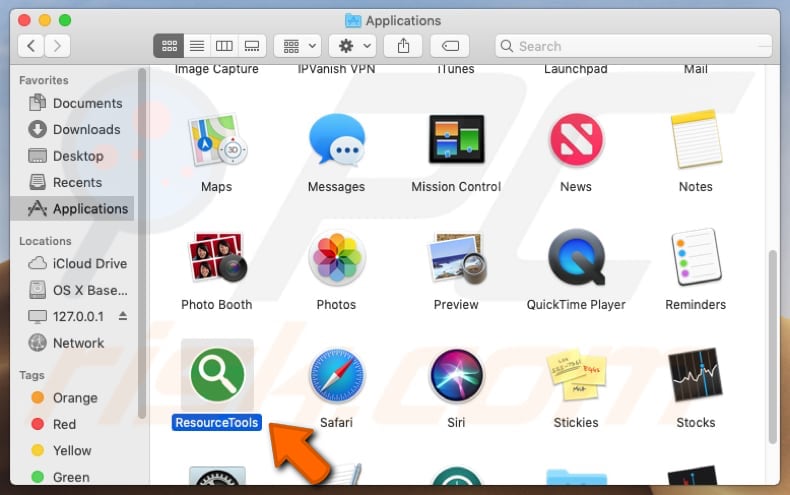
Umgehende automatische Entfernung von Malware:
Die manuelle Entfernung einer Bedrohung kann ein langer und komplizierter Prozess sein, der fortgeschrittene Computerkenntnisse voraussetzt. Combo Cleaner ist ein professionelles, automatisches Malware-Entfernungstool, das zur Entfernung von Malware empfohlen wird. Laden Sie es durch Anklicken der untenstehenden Schaltfläche herunter:
LADEN Sie Combo Cleaner herunterIndem Sie Software, die auf dieser Internetseite aufgeführt ist, herunterladen, stimmen Sie unseren Datenschutzbestimmungen und Nutzungsbedingungen zu. Der kostenlose Scanner überprüft, ob Ihr Computer infiziert ist. Um das Produkt mit vollem Funktionsumfang nutzen zu können, müssen Sie eine Lizenz für Combo Cleaner erwerben. Auf 7 Tage beschränkte kostenlose Testversion verfügbar. Eigentümer und Betreiber von Combo Cleaner ist RCS LT, die Muttergesellschaft von PCRisk.
Schnellmenü:
- Was ist Resourcetools?
- SCHRITT 1. Mit Resourcetools verwandte Dateien und Ordner von OSX entfernen.
- SCHRITT 2. Resourcetools Werbung von Safari entfernen.
- SCHRITT 3. Resourcetools Adware von Google Chrome entfernen.
- SCHRITT 4. Resourcetools Werbung von Mozilla Firefox entfernen.
Das Video zeigt, wie man Resourcetools Adware mit Combo Cleaner entfernt:
Resourcetools Adware-Entfernung:
Mit Resourcetools verwandte, potenziell unerwünschte Anwendungen von Ihrem "Programme" Ordner entfernen:

Klicken Sie auf das Finder Symbol. Im Finder Fenster, wählen Sie "Programme". Im Anwendungen Ordner, suchen Sie nach “MPlayerX”,“NicePlayer”, oder anderen verdächtigen Anwendungen und ziehen sie diese in den Papierkorb. Nachdem Sie die potenziell unerwünschte(n) Anwendung(en) entfernt haben, die online Werbung verursachen, scannen Sie Ihren Mac auf verbleibende, unerwünschte Komponenten.
LADEN Sie die Entfernungssoftware herunter
Combo Cleaner überprüft, ob Ihr Computer infiziert ist. Um das Produkt mit vollem Funktionsumfang nutzen zu können, müssen Sie eine Lizenz für Combo Cleaner erwerben. Auf 7 Tage beschränkte kostenlose Testversion verfügbar. Eigentümer und Betreiber von Combo Cleaner ist RCS LT, die Muttergesellschaft von PCRisk.
Resourcetools 1.0 Adware bezogene Dateien und Ordner entfernen:

Klicken Sie auf das Finder Symbol aus der Menüleiste, wählen Sie Gehen und klicken Sie auf Zum Ordner gehen...
 Suchen Sie nach Dateien, die von werbefinanzierter Software erzeugt wurden im /Library/LaunchAgents Ordner:
Suchen Sie nach Dateien, die von werbefinanzierter Software erzeugt wurden im /Library/LaunchAgents Ordner:

Im Gehen zu Ordner...Leiste, geben Sie ein: /Library/LaunchAgents

Im "LaunchAgents" Ordner, suchen Sie nach allen kürzlich hinzugefügten, verdächtigen Dateien und bewegen Sie diese in den Papierkorb. Beispiele für Dateien, die von werbefinanzierter Software erzeugt wurden - "installmac.AppRemoval.plist", "myppes.download.plist", "mykotlerino.ltvbit.plist", "kuklorest.update.plist", etc. Werbefinanzierte Software installiert häufig mehrere Dateien zur gleichen Zeit.
 Suchen Sie nach Dateien, die von werbefinanzierter Software erzeugt wurden im /Library/Application Support Ordner:
Suchen Sie nach Dateien, die von werbefinanzierter Software erzeugt wurden im /Library/Application Support Ordner:

Im Gehen zu Ordner...Leiste, geben Sie ein: /Library/Application Support

Im "Application Support" Ordner, suchen Sie nach allen kürzlich hinzugefügten, verdächtigen Ordnern. Zum Beispiel "MplayerX" oder "NicePlayer" und bewegen Sie diese Ordner in den Papierkorb.
 Suchen Sie nach Dateien, die von werbefinanzierter Software erzeugt wurden im ~/Library/LaunchAgents Ordner:
Suchen Sie nach Dateien, die von werbefinanzierter Software erzeugt wurden im ~/Library/LaunchAgents Ordner:

Im Gehen zu Ordner Leiste, geben Sie ein: ~/Library/LaunchAgents
 Im "LaunchAgents" Ordner, suchen Sie nach allen kürzlich hinzugefügten, verdächtigen Dateien und bewegen Sie diese Ordner in den Papierkorb. Beispiele für Dateien, die von werbefinanzierter Software erzeugt wurden - "installmac.AppRemoval.plist", "myppes.download.plist", "mykotlerino.ltvbit.plist", "kuklorest.update.plist", etc. Werbefinanzierte Software installiert häufig mehrere Dateien zur gleichen Zeit.
Im "LaunchAgents" Ordner, suchen Sie nach allen kürzlich hinzugefügten, verdächtigen Dateien und bewegen Sie diese Ordner in den Papierkorb. Beispiele für Dateien, die von werbefinanzierter Software erzeugt wurden - "installmac.AppRemoval.plist", "myppes.download.plist", "mykotlerino.ltvbit.plist", "kuklorest.update.plist", etc. Werbefinanzierte Software installiert häufig mehrere Dateien zur gleichen Zeit.
 Suchen Sie nach Dateien, die von werbefinanzierter Software erzeugt wurden im /Library/LaunchDaemons Ordner:
Suchen Sie nach Dateien, die von werbefinanzierter Software erzeugt wurden im /Library/LaunchDaemons Ordner:

Im Gehen zu Ordner Leiste, geben Sie ein: ~/Library/LaunchDaemons
 Im "LaunchDaemons" Ordner, suchen Sie nach allen kürzlich hinzugefügten, verdächtigen Dateien. Zum Beispiel "com.aoudad.net-preferences.plist", "com.myppes.net-preferences.plist", "com.kuklorest.net-preferences.plist", "com.avickUpd.plist", etc., und bewegen Sie diese in den Papierkorb.
Im "LaunchDaemons" Ordner, suchen Sie nach allen kürzlich hinzugefügten, verdächtigen Dateien. Zum Beispiel "com.aoudad.net-preferences.plist", "com.myppes.net-preferences.plist", "com.kuklorest.net-preferences.plist", "com.avickUpd.plist", etc., und bewegen Sie diese in den Papierkorb.
 Scannen Sie Ihren Computer mit Combo Cleaner:
Scannen Sie Ihren Computer mit Combo Cleaner:
Wenn Sie alle Schritte in der richtigen Reihenfolge befolgt haben, sollte Ihr Mac frei von Infektionen sein. Um sicherzustellen, dass Ihr System nicht infiziert ist, scannen Sie es mit Combo Cleaner Antivirus. HIER herunterladen. Nach dem Herunterladen der Datei, klicken Sie auf das Installationsprogramm combocleaner.dmg. Ziehen Sie im geöffneten Fenster das Symbol Combo Cleaner auf das Symbol Anwendungen und legen Sie es dort ab. Öffnen Sie jetzt Ihr Launchpad und klicken Sie auf das Symbol Combo Cleaner. Warten Sie, bis Combo Cleaner seine Virendatenbank aktualisiert hat und klicken Sie auf die Schaltfläche „Combo Scan starten“.

Combo Cleaner scannt Ihren Mac jetzt auf Infektionen mit Malware. Wenn der Antivirus-Scan „Keine Bedrohungen gefunden“ anzeigt, heißt das, dass Sie mit dem Entfernungsleitfaden fortfahren können. Andernfalls wird empfohlen, alle gefundenen Infektionen vorher zu entfernen.

Nachdem Dateien und Ordner entfernt wurden, die von dieser werbefinanzierten Software erzeugt wurden, entfernen Sie weiter falsche Erweiterungen von Ihren Internetbrowsern.
Resourcetools 1.0 Adware Startseiten und Standard Internetsuchmaschinen von Internetbrowsern:
 Bösartige Erweiterungen von Safari entfernen:
Bösartige Erweiterungen von Safari entfernen:
Resourcetools 1.0 Adware bezogene Safari Erweiterungen entfernen:

Öffnen Sie den Safari Browser. Aus der Menüleiste wählen Sie "Safari" und klicken Sie auf "Benutzereinstellungen...".

Im Benutzereinstellungen Fenster wählen Sie "Erweiterungen" und suchen Sie nach kürzlich installierten, verdächtigen Erweiterungen. Wenn Sie sie gefunden haben, klicken Sie auf "Deinstallieren" Symbol daneben. Beachten Sie, dass Sie alle Erweiterungen sicher von ihrem Safari Browser deinstallieren können. Keine davon sind unabdingbar für die normale Funktion des Browsers.
- Falls Sie weiterhin Probleme mit Browserweiterleitungen und unerwünschter Werbung haben - Safari zurücksetzen.
 Bösartige Programmerweiterungen von Mozilla Firefox entfernen:
Bösartige Programmerweiterungen von Mozilla Firefox entfernen:
Resourcetools 1.0 Adware bezogene Mozilla Firefox Zusätze entfernen:

Öffen Sie Ihren Mozilla Firefox Browser. In der oberen rechten Ecke des Bildschirms, klicken Sie auf das "Menü öffnen" (drei horizontale Linien) Symbol. Aus dem geöffneten Menü wählen Sie "Zusätze".

Wählen Sie den "Erweiterungen" Reiter und suchen Sie nach allen kürzlich installierten, verdächtigen Zusätzen. Wenn Sie sie gefunden haben, klicken Sie auf das "Entfernen" Symbol daneben. Beachten Sie, dass Sie alle Erweiterungen deinstallieren von Ihrem Mozilla Firefox Browser entfernen können - keine davon sind unabdingbar für die normale Funktion des Browsers.
- Falls Sie weiterhin Probleme mit Browserweiterleitungen und unerwünschter Werbung haben - Mozilla Firefox zurücksetzen.
 Bösartige Erweiterungen von Google Chrome entfernen:
Bösartige Erweiterungen von Google Chrome entfernen:
Resourcetools 1.0 Adware bezogene Google Chrome Zusätze entfernen:

Öffnen Sie Google Chrome und klicken Sie auf das "Chrome Menü" (drei horizontale Linien) Symbol, das sich in der rechten oberen Ecke des Browserfensters befindet. Vom Klappmenü wählen Sie "Mehr Hilfsmittel" und wählen Sie "Erweiterungen".

Im "Erweiterungen" Fenster, suchen Sie nach allen kürzlich installierten, versächtigen Zusätzen. Wenn Sie sie gefunden haben, klicken Sie auf das "Papierkorb" Symbol daneben. Beachten Sie, dass Sie alle Erweiterungen sicher von Ihrem Google Chrome Browser entfernen können - keine davon sind unabdingbar für die normale Funktion des Browsers.
- IFalls Sie weiterhin Probleme mit Browserweiterleitungen und unerwünschter Werbung haben - Google Chrome zurücksetzen.
Teilen:

Tomas Meskauskas
Erfahrener Sicherheitsforscher, professioneller Malware-Analyst
Meine Leidenschaft gilt der Computersicherheit und -technologie. Ich habe mehr als 10 Jahre Erfahrung in verschiedenen Unternehmen im Zusammenhang mit der Lösung computertechnischer Probleme und der Internetsicherheit. Seit 2010 arbeite ich als Autor und Redakteur für PCrisk. Folgen Sie mir auf Twitter und LinkedIn, um über die neuesten Bedrohungen der Online-Sicherheit informiert zu bleiben.
Das Sicherheitsportal PCrisk wird von der Firma RCS LT bereitgestellt.
Gemeinsam klären Sicherheitsforscher Computerbenutzer über die neuesten Online-Sicherheitsbedrohungen auf. Weitere Informationen über das Unternehmen RCS LT.
Unsere Anleitungen zur Entfernung von Malware sind kostenlos. Wenn Sie uns jedoch unterstützen möchten, können Sie uns eine Spende schicken.
SpendenDas Sicherheitsportal PCrisk wird von der Firma RCS LT bereitgestellt.
Gemeinsam klären Sicherheitsforscher Computerbenutzer über die neuesten Online-Sicherheitsbedrohungen auf. Weitere Informationen über das Unternehmen RCS LT.
Unsere Anleitungen zur Entfernung von Malware sind kostenlos. Wenn Sie uns jedoch unterstützen möchten, können Sie uns eine Spende schicken.
Spenden
▼ Diskussion einblenden